【簡単】LINEのアイコンの変更法をご紹介
皆様は、日常生活の中でソーシャルネットワーキングサービス(SNS)を情報源としてご利用されている方もいらっしゃるでしょう。その中でもLINEは非常に便利なツールとして広く親しまれております。
LINEを利用する際、パケット定額プランであれば、課金されること無く国内通話は無料になります。その為LINEを利用する方は、年々増加しております。
自分のLINE(ライン)アイコンを変更すれば・・・『あ。LINE来た。このアイコンはあいつからだなぁ。』と、とても便利に使用する事が可能になります。このコンテンツを見て頂いた事をきっかけに是非自分だけのオリジナルアイコンに変更してみてはいかがでしょうか?
| 目次: |
Part1.LINEでアイコンを変更する方法
LINEのアイコンの変え方を見ていきましょう。
※こちらはiPhoneでの設定方法になります。他社携帯(Android等)では異なるかもしれませんので、ご了承ください。
Step1.LINEを立ち上げます。
Step2.LINEのホーム画面(左下の『家』マーク)をタップします。
Step3.右上方にある『歯車(設定)』マークをタップします。
Step4.いくつかリストが出てきます。一番上の『プロフィール』をタップします。
Step5.背景を設定しましょう。背景側をタップしますと、新規画像を撮ってアイコンにすることもできます。既存の写真を設定することも出来ます。
Step6.背景画の設定ができましたら、次に主体となる顔やオリジナルアイコンを撮り入れることが出来ます。
※『カメラで撮影』『写真または動画を選択』『アバターを使用』『プロフィール画像を削除』の4項目が出てきますので、アイコンにされたい方法をご選択して希望の画をお選びください。
これでオリジナルのラインアイコンの変更が完了です。
LINEアイコンの変え方には写真・動画でも基本的に携帯側で少しだけ編集が可能です。次のPart3ではこれらの編集で納得のいかない方必見!動画編集ソフトでの編集をすると大変便利で使いやすくオリジナルのアイコンを作成することが出来ます。では、さらに読み続けていきましょう!
関連記事:LINEのタイムラインに動画を投稿したい!方法や注意点をご紹介>>
関連記事:LINEで複数の宛先へメッセージを一斉送信する方法>>
Part2.LINEのアイコンとして使う画像・動画はWondershare Filmoraで編集しよう!
ここからは、PC(Windows&Mac)で実際にWondershare Filmoraというソフトウェアを使用して画像・動画アイコンの作成・編集をしてみましょう。
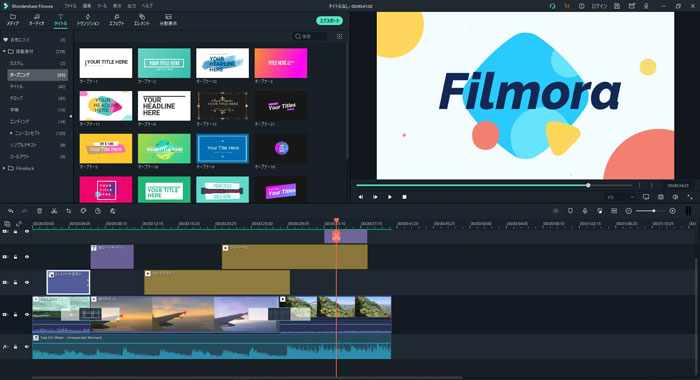
Step1.メディアのインポート
Filmoraを起動し、新規プロジェクトを開きましょう。
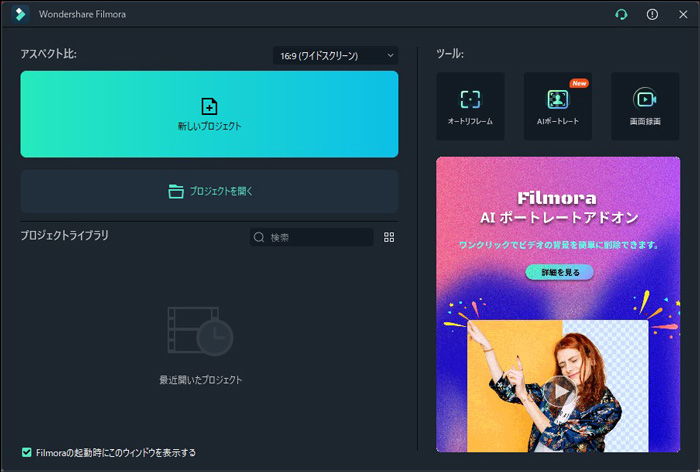
起動後、使用したい映像をメディアライブラリにインポートして、ソフトの下部(タイムライン)にドラッグ&ドロップします。
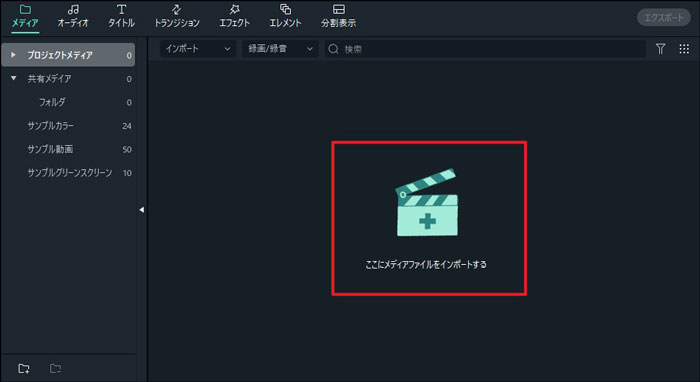
Step2.画像・動画を編集
動画・画像クリップをダブルクリックします。ソフトの左上に編集ができる画面が表示されます。
ここで時間軸を編集する場合には、画面左中程にある『ハサミ』マークで不要な部分をカットする事が可能です。
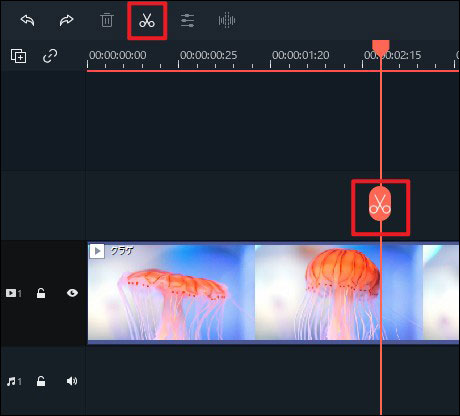
『変形』タブでは、使用するアイコンを様々に編集することが出来ます。
- ① アイコン自体を時計回り、反時計回りにする事のできる『回転』
- ② 写真・動画自体を裏表に出来る『反転(裏表)』
- ③ アイコンの大きさ自体を大→小・小~大へと変更できる『スケール』
- ④ アイコンのどこら辺の位置に位置決めできる『ポジション』
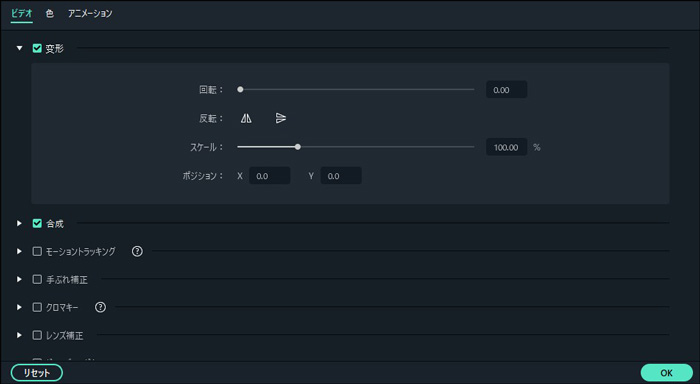
以上の調整が出来ます。様々に多種多様に、そしていとも簡単にビジュアル操作で設定する事が可能です。
Filmoraの機能については、Wondershareより様々な情報が共有されており、基本的操作方法のい・ろ・はから、応用テクニックを適切に説明されております。
Filmoraの特徴として皆様からご指示いただいております事は、シンプルですので大変初心者にもわかりやすい事です。にもかかわらず、高度な設定では様々なテクニックを駆使・応用できるメリットがふんだんに搭載されております。
Part3.向上し続けているWondershare Filmoraを試してみよう
今回はLINEのアイコンを変更する方法及びアイコンとして使う画像・動画を編集できるソフトFilmoraについて紹介しました。Filmoraでは様々な設定をWindows&Mac共にビジュアル操作及びマウス操作で簡単に行う事が出来ます。
公式サイトだけでなく、世界中の方々がFilmoraのレビュー・使用方法・マニュアルを公開されており、無料の状態でこれだけのソフトウェアを仕える事が大変評価される点だと思います。
今後Windows&Mac両OS共にハードウェアのステップが格段に上がります。Windows 11では、CPU・ビデオカード・メモリ自体が最新の物でないとインストール自体が出来なくなっております。Macも同様でしょう。ハードウェアの進歩により今後、本ソフトウェアも向上し使いやすく、より簡単になる事でしょう。
ぜひあなたのその手でFilmoraを試してみてはいかがでしょうか?
SNSで人気の占いやクーポンルーレットを作るテクニック|Wondershare Filmora
サポート
製品に関するご意見・ご質問・ご要望はお気軽に こちらまでお問い合わせください。 >>




役に立ちましたか?コメントしましょう!